店舗の追加方法
新しい店舗の追加は、管理者権限を持つアカウントからログインし、「複数店舗管理」画面でおこないます。
- すでに運営している店舗と同一の法人に限ります。
Airワーク 採用管理をご利用の場合は、下記のページをご確認ください。
- 店舗は最大400店舗まで追加できます。
- 店舗の追加に関しては、Airサービス共通利用約款をご確認ください。
- 店舗の追加後は、店舗ごとに利用するサービスの追加が必要です。
すでに追加した店舗を、既存店舗グループに統合させたい場合
すでに新規店舗のAirIDを作成していて、既存の店舗グループに統合して一括管理したい場合は、ヘルプデスクまでお問い合わせください。
お問い合わせ方法については、下記のページをご確認ください。
新規店舗の追加方法
一度作成された店舗は削除できません。店舗追加の際にはご注意ください。
-
各ご利用中サービスの画面上部にある、「店舗名」または「AirID」をクリックし、「複数店舗管理」を選択します。
- Airペイをご利用の場合、「複数店舗管理」画面の表示手順が異なります。詳しくは、Airペイ FAQをご覧ください。
-
「複数店舗管理」画面で、「管理店舗を追加する」ボタンをクリックします。
-
「新規店舗作成」画面で、必要な項目を入力し、「作成する」ボタンをクリックします。
入力する項目については、新規店舗作成の入力項目をご確認ください。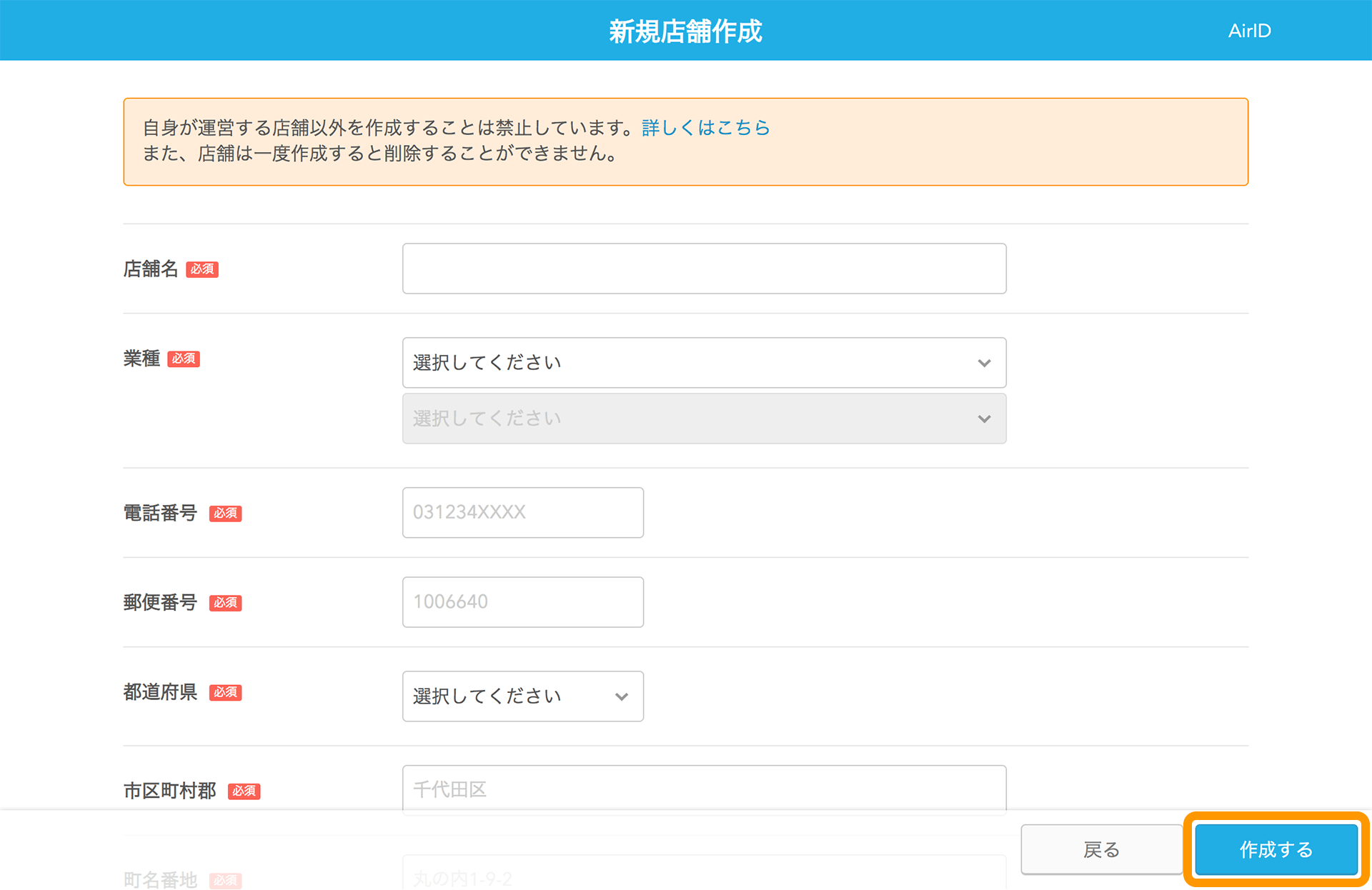
-
確認画面が表示されたら、「作成する」ボタンをクリックします。
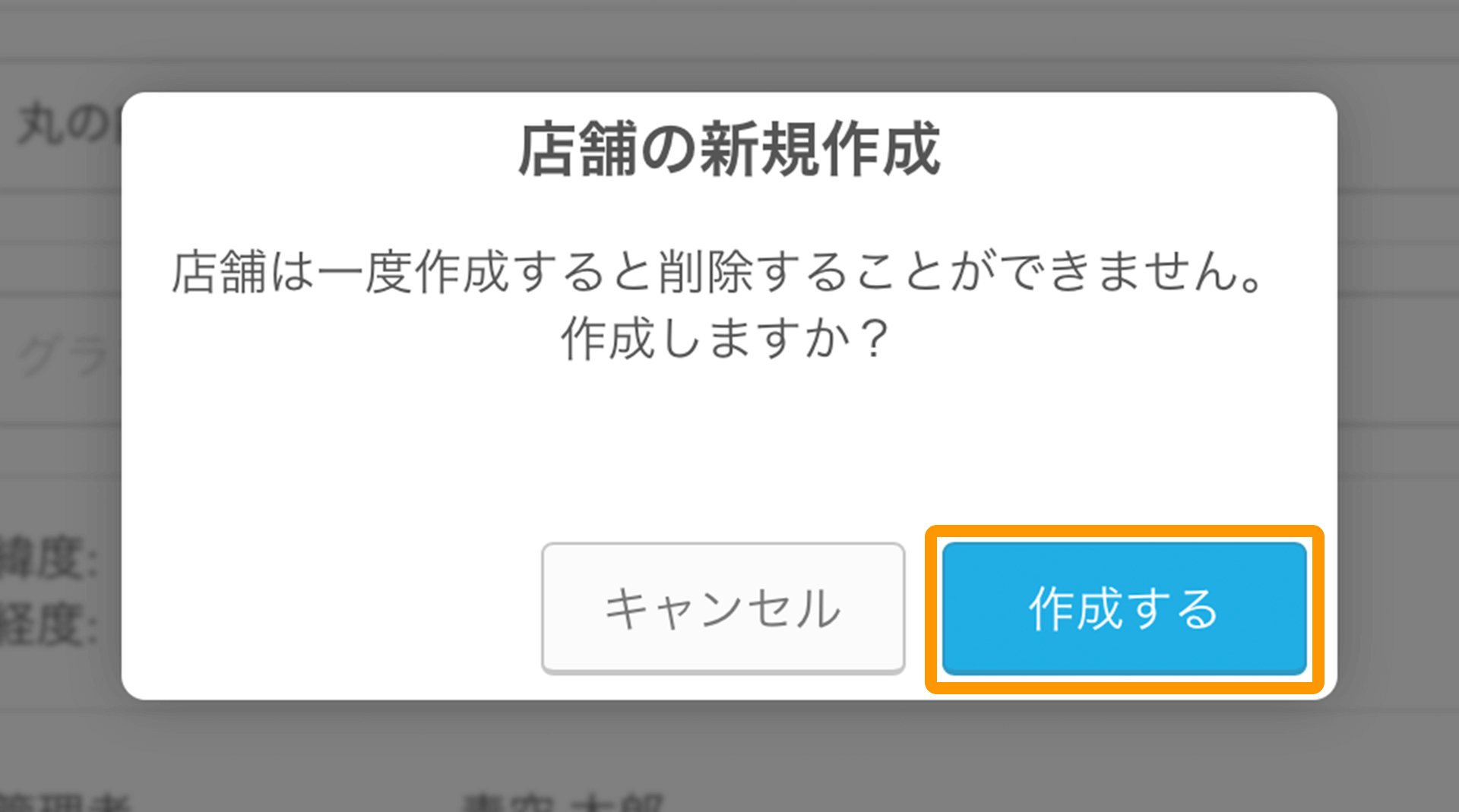
-
店舗の追加が完了しました。
追加した店舗を確認するには、「複数店舗管理画面へ」ボタンをクリックします。- 画面左上の「閉じる」をクリックすると、元のサービス画面に戻ります。
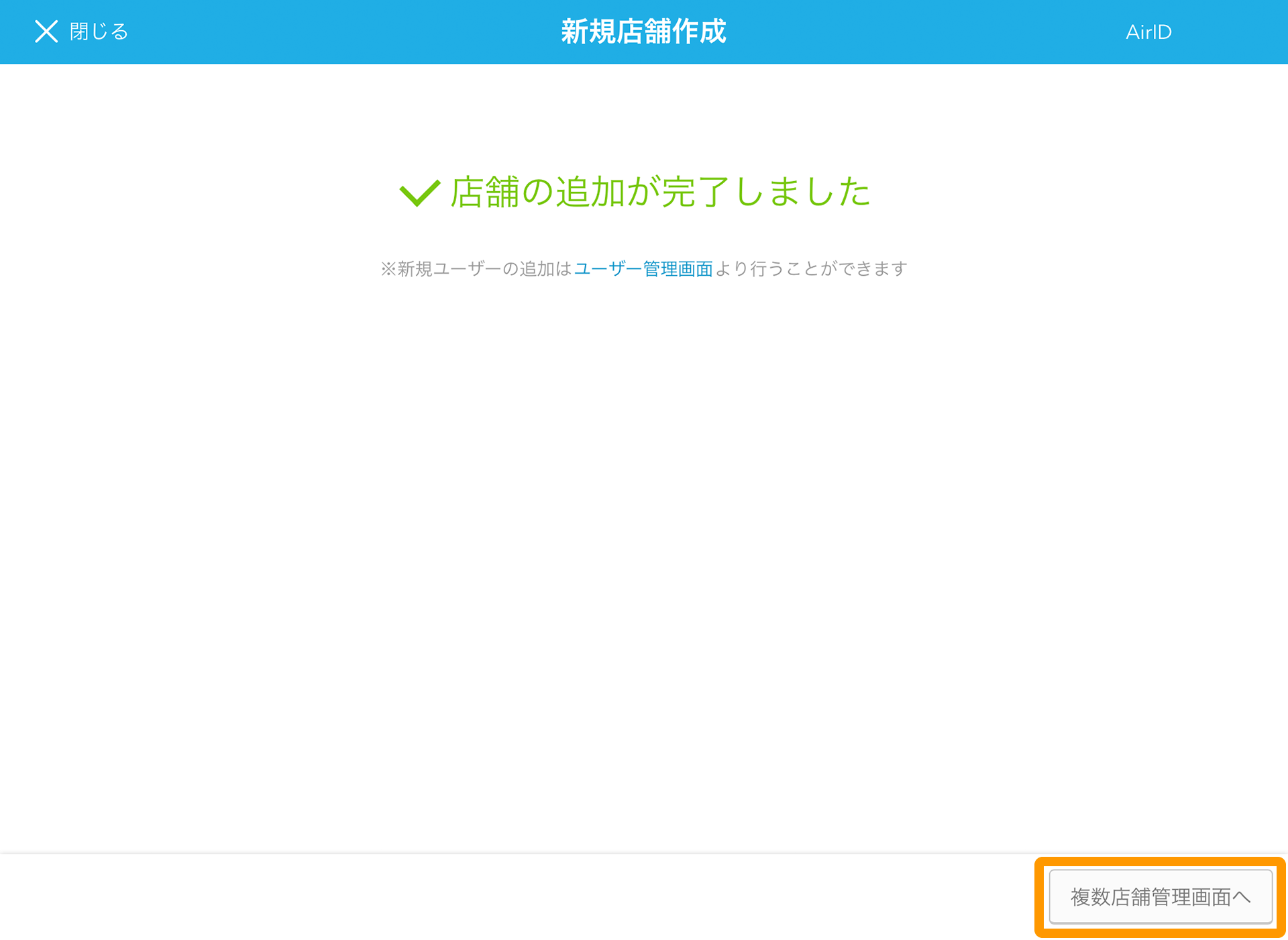
-
「複数店舗管理」画面に、新規作成した店舗が追加されました。
- 追加した店舗で利用するサービスを追加する場合は、追加した店舗で利用するサービスの申込み手順をご確認ください。
- 作成した店舗情報を確認・変更する場合は、下記ページをご確認ください。
- 追加した店舗ごとにスタッフ(ユーザー)を紐付けて管理することができます。
新規店舗作成の入力項目
- 店舗名 ※必須
-
店舗名を入力します。
- 登録した店舗名は、サービス利用時に、受付画面や領収書、番号券などに反映されます。
- 業種 ※必須
-
業種をプルダウンから選択します。
上段を選択すると、更に詳細な業種を下段で選択ができます。- 該当する業種が無い場合は、「その他」を選択します。
- 電話番号
-
店舗の電話番号を入力します。
- 郵便番号
-
郵便番号を入力します。
入力すると「都道府県」「市区町村郡」「町名番地」が自動入力されます。 - 都道府県・市区町村郡・町名番地
-
- 郵便番号を入力すると自動選択されます。
- ビル名等
-
ビル名等を入力します。
- 地図設定
-
「設定する」をクリックすると、入力した住所情報をもとに地図が表示され、入力場所の確認ができます。
「電話番号」「郵便番号」「都道府県・市区町村郡・町名番地」は、ご利用サービスにより「必須」になる場合があります。
追加した店舗で利用するサービスの申込み手順
ログイン中の店舗以外にご利用サービスを追加する場合は、一度ログアウトし、サービスを追加したい店舗でログインしてください。(サービスの追加は管理者権限を持つアカウントでおこなえます。)
-
- AirIDを利用できる関連サービスを別の店舗に追加する場合
-
各サービスのログイン画面で、新たにサービスを追加したい店舗を選択するだけで、すぐに利用できます。
すでに他店舗で利用中の関連サービスの場合にも、再ログイン時にサービスを追加したい店舗を選択することで、各サービスを利用できます。
-
- Airマーケットからサービスを探して別の店舗に追加する場合
-
サービスを追加したい店舗でログインし、Airマーケットの各サービス詳細画面から利用を開始すると、サービスを追加できます。
-
Airマーケットのログイン時に表示される店舗の選択画面で、サービス利用を希望する店舗を選択します。
-
ナビゲーションバーのAirIDをクリックし、表示されたメニュー内に、①で選択した店舗名が表示されていることを確認します。
-
各掲載サービス詳細ページの左上にあるボタンから、サービス利用を開始します。
詳しくは、AirマーケットのFAQページをご覧ください。
-